恢復 iPhone 裡被刪除訊息三種方法(3 分鐘教學)
如何恢復 iPhone 不小心刪除的簡訊?正在找尋還原 iPhone 被刪訊息最佳方法?本教學提供三種方法幫你救回 iPhone 被刪訊息(MSM/MMS/iMessage),簡單幾步就能收回 iPhone 刪除的訊息。
手機垃圾訊息實在令人厭煩,我決定刪除掉我的 iPhone 裡無用的垃圾訊息。但是我不小心按到了 delete 鍵,結果所有的訊息都被清空了。那些被刪除的訊息還有兩則是團購驗證訊息!誰可以幫助我救回誤刪的 iPhone 簡訊?
誤刪重要訊息?
當你想重讀剛接受的訊息時 iPhone 螢幕崩潰?
你的 iPhone 遺失/被偷/嚴重損壞?
恢復原廠設定或者 iOS 12 更新之後訊息被刪?
FonePaw iPhone數據恢復 (opens new window)是一個能幫助您恢復 iPhone 被刪訊息的絕佳工具。這款專業的應用程式可以快速還原iPhone、iPad 和 iPod Touch 中的被刪的訊息,而已被恢復的訊息會以 CSV 和 HTML 檔案的形式輸出並儲存到你的電腦。
如何復原 iPhone 被刪除的簡訊或 iMessage 訊息?
這邊提供以下三種方法,幫助你輕鬆找回 iPhone 11 Pro Max/11//XS/XR/X/8/7/6s/6 誤刪的訊息。在開始還原資料之前,先將這套將要用到的 iPhone 資料復原工具下載到電腦上,然後跟著步驟恢復 iPhone 短訊!
方法一:直接從 iPhone 恢復誤刪的訊息(無備份)
第 1 步:將你的 iPhone 與電腦連接
首先,下載並安裝 FonePaw iPhone 數據恢復到您的電腦。然後連接 iPhone 同電腦,啟動已安裝的 FonePaw iPhone 數據恢復。
提示:要讓這套資料救援工具能成功辨識你的裝置,你的電腦上需要安裝 最新版的 iTunes。

第 2 步:掃描你的 iPhone
點擊「開始掃描」按鈕,應用程式將會開始掃描你的 iPhone 裡被刪的訊息。

第 3 步:檢視 iPhone 訊息
掃描結束後,iPhone 的所有數據,包括丟失的與現存的,都會分類列出,你可以依次預覽它們。如果你想節省時間,也可以直接選擇「訊息」和「訊息附件」來查看特定內容。
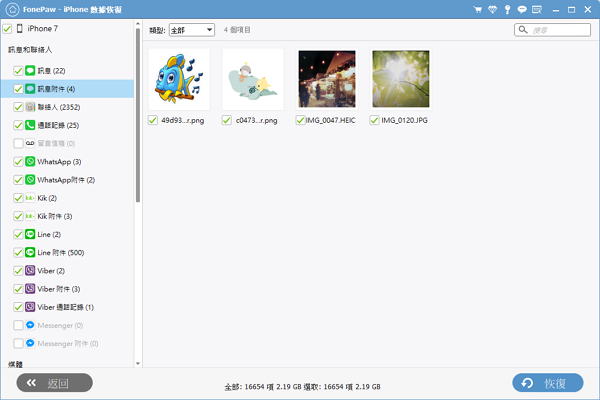
第 4 步:恢復 iPhone 被刪訊息
勾選想恢復的訊息,然後點擊介面右下角的「恢復」按鈕。SMS 短訊將會以 HTML 和 CSV 的格式匯出儲存到你的電腦上,而 MMS 中的圖片將會保存到一個附件檔案夾。
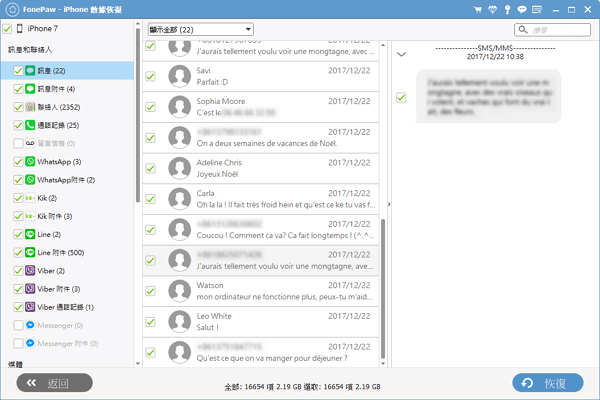
方法二:從 iTunes 找回被刪簡訊
第 1 步:選擇「從 iTunes 備份檔案恢復」
請注意,你的電腦必須有 iTunes 備份檔案,才可以使用這個方法恢復被刪訊息。首先,打開應用程式,選擇「從 iTunes 備份檔案恢復」。然後程式介面會顯示全部你的電腦上的 iTunes 備份檔案。
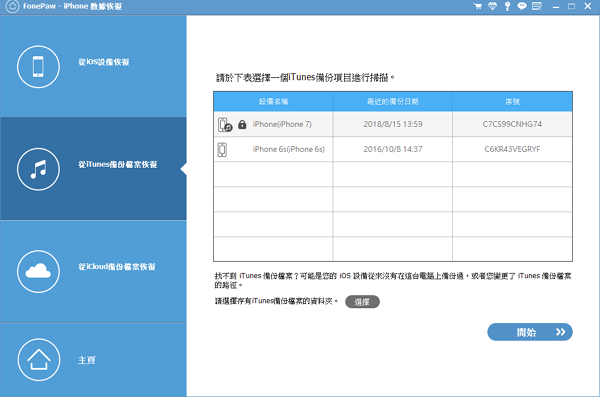
第 2 步:開始掃描
在已經顯示的 iTunes 備份檔案中,選擇你想還原的檔案,然後點擊「開始掃描」按鈕提取檔案。
第 3 步:檢視 iTunes 備份的訊息
掃描結束後,所有找到的數據都會按順序顯示。您可以選擇「訊息」和「訊息附件」來預覽失去的訊息,最後選擇你想恢復的訊息。
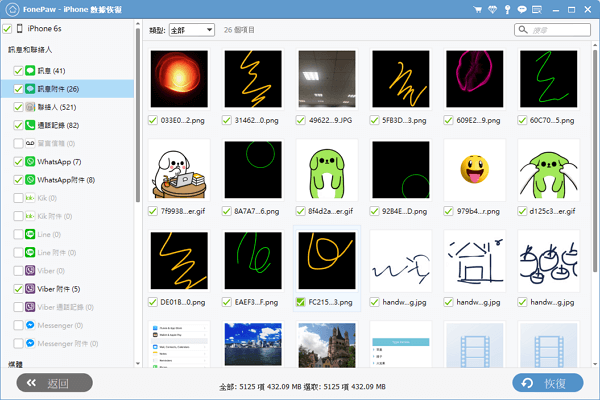
第 4 步:復原 iPhone 被刪訊息
選完後,點擊介面右下角的「恢復」按鈕,訊息復原過程將在幾分鐘內完成。
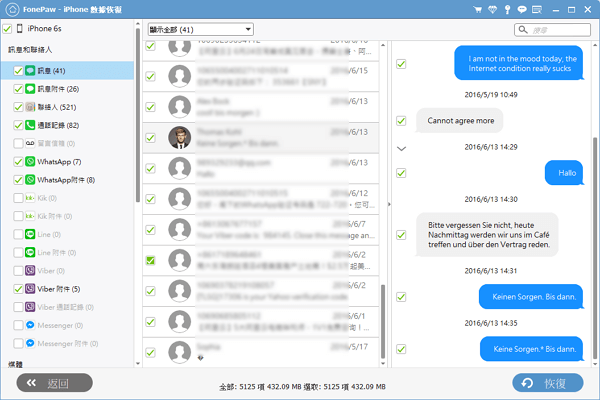
方法三:透過 iCloud 檢視/查看/還原遺失的簡訊
第 1 步:登入 iCloud
首先,安裝並啟動應用,然後選擇「從iCloud備份檔案恢復」,接著輸入你的 iCloud ID 和密碼來登入 iCloud 帳戶。請注意,你必須曾使用過 iCloud 備份 iPhone 數據,才能從 iCloud 備份檔案恢復簡訊。
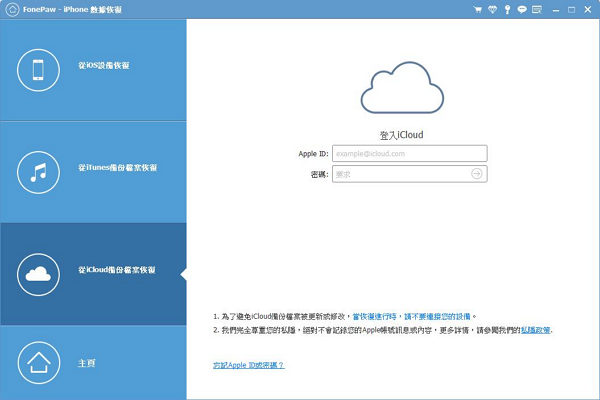
第 2 步:下載 iCloud 備份檔案
登入此程式後,你的 iCloud 備份檔案會被自動找到。你需要先選擇想恢復的 iCloud 備份檔案,然後點擊列表右欄的「下載」按鈕來下載檔案。下載時間的長短由備份檔案的大小決定。
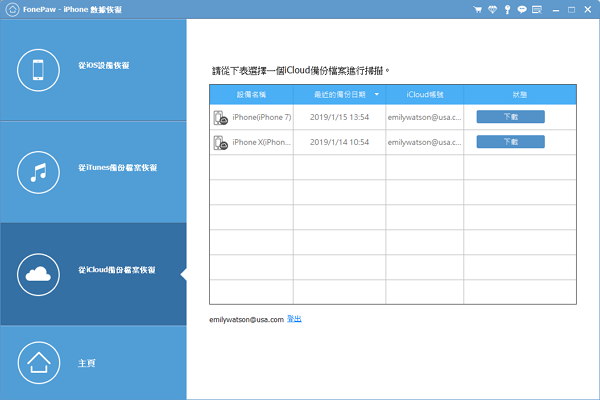
第 3 步:掃描 iCloud 備份檔案
iCloud 備份檔案下載完成後,軟件會自動掃描備份檔案裏的數據。請點擊「訊息」選項,預覽被刪的訊息。
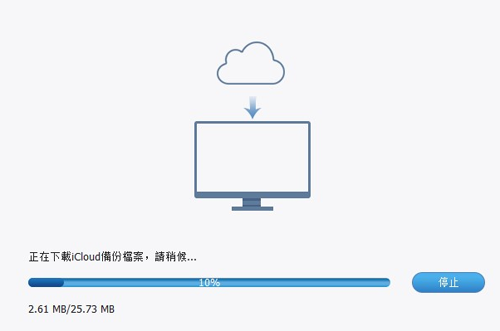
第 4 步:恢復 iCloud 備份的訊息
點擊「恢復」按鈕,被刪的訊息即可保存到您的電腦裏。
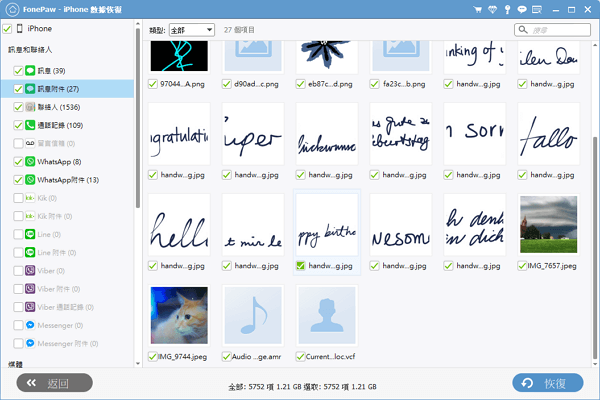
不知我們是否已經解決您的問題了呢?FonePaw iPhone 數據恢復是為你救回 iPhone 丟失資料的好幫手,它不僅能恢復誤刪訊息,還能恢復以前的 SMS 短訊、聯絡人、通話記錄、備忘錄、相片、影片等。
相關閲讀:



















